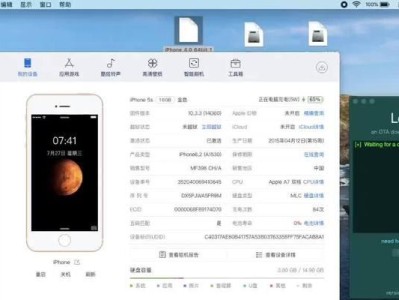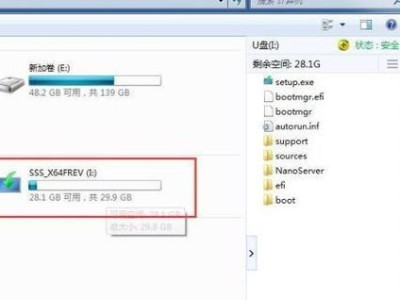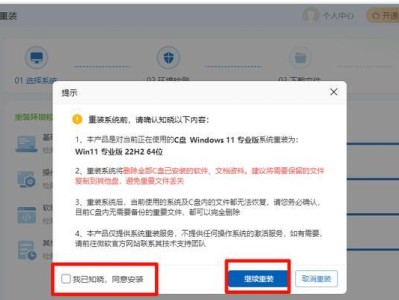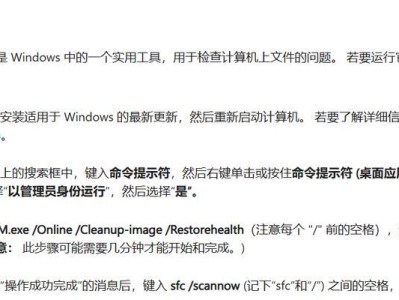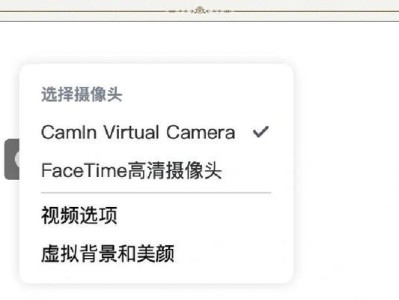在电脑使用过程中,难免会遇到各种问题,而重装系统是解决很多问题的有效方法之一。本文将以优盘为工具,详细介绍如何使用优盘进行电脑系统重装的步骤和注意事项。
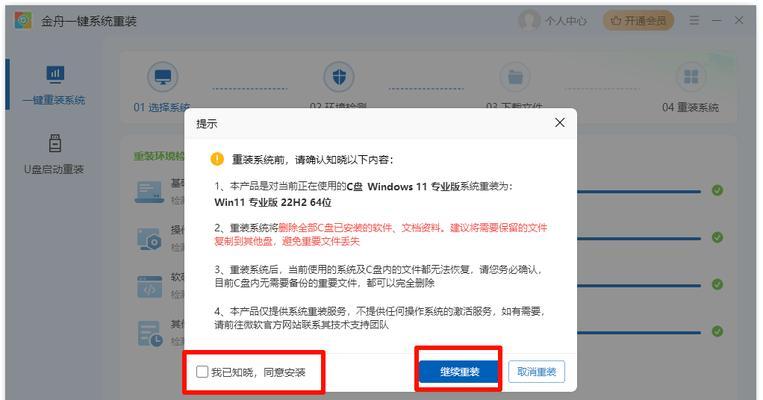
1.选择合适的优盘:确保你选择的优盘容量足够大,一般建议至少16GB以上,并且保证优盘无损坏。
2.备份重要文件:在进行系统重装之前,务必备份所有重要文件,因为重装系统会将电脑的硬盘完全格式化,所有文件将被删除。
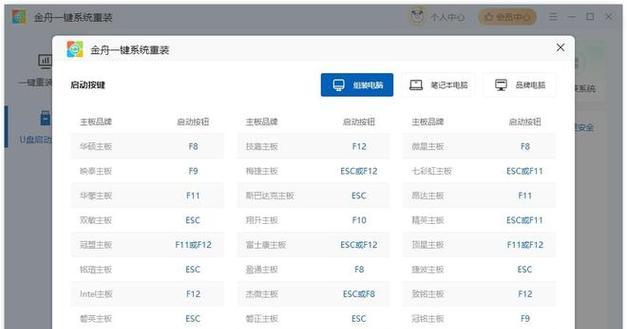
3.下载系统镜像文件:根据你所使用的电脑品牌和型号,从官方网站下载对应的系统镜像文件,并确保下载的文件是可引导的。
4.制作启动盘:使用制作启动盘的工具,将下载好的系统镜像文件写入优盘,从而将优盘变成一个可用于重装系统的启动盘。
5.设置电脑启动方式:在电脑开机时按下相应键进入BIOS设置界面,将优盘设为首选启动设备,保存设置并重启电脑。
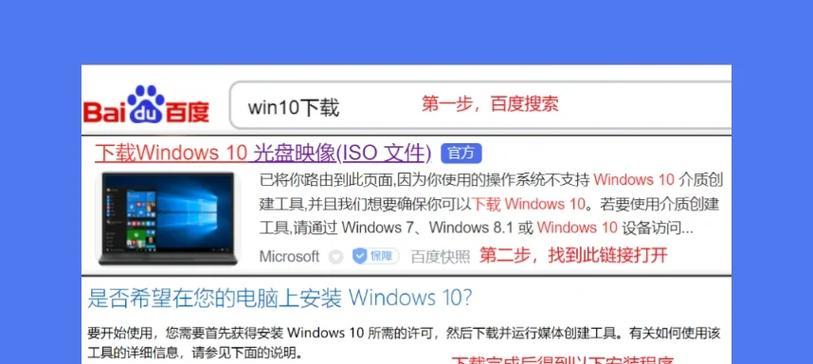
6.进入系统安装界面:重启电脑后,优盘会自动启动系统安装界面,按照提示选择语言、时区等设置,然后点击“下一步”进行下一步操作。
7.选择磁盘分区方式:根据需要选择合适的磁盘分区方式,可以选择完全格式化磁盘或者保留原有数据并创建新的分区。
8.安装系统文件:选择好磁盘分区后,系统开始安装相关文件,这个过程可能需要一些时间,请耐心等待。
9.配置系统设置:安装完系统文件后,根据自己的需求和喜好,设置电脑名称、网络连接、账户等相关配置。
10.安装驱动程序:系统安装完成后,需要安装相应的驱动程序,以确保电脑正常运行,可以从官方网站或驱动光盘中获取驱动程序。
11.更新系统补丁:连接到互联网后,及时更新系统补丁,以修复已知问题和提升系统的稳定性与安全性。
12.安装常用软件:根据个人需求,安装常用的办公软件、娱乐软件等,使电脑能够满足你的日常需求。
13.恢复个人文件:在完成系统重装后,将之前备份的重要文件复制回电脑中,确保你的个人数据不会因此丢失。
14.清理优盘并保存:在确保系统重装成功后,清理优盘上的系统镜像文件,并保存好以备将来再次使用。
15.注意事项和建议:在重装系统过程中,要注意备份重要文件、选择合适的磁盘分区方式、安装正版软件等,以免出现问题。同时,建议定期重装系统以保持电脑的良好性能。
通过本文的教程,你可以轻松地使用优盘进行电脑系统重装。重装系统能够解决很多电脑问题,并且能够给电脑带来一次全新的体验。记得遵循注意事项和建议,保持电脑的良好状态。